Surveiller les journaux du serveur en temps réel avec «journal.outil IO ”sur RHEL / CENTOS 7/6

- 1989
- 329
- Noa Faure
Enregistrer.Io est une petite application simple mais efficace Nœud.js et Prise.Io, qui permet de surveiller les fichiers journaux des serveurs Linux en temps réel via des widgets d'écran d'interface Web.
 Enregistrer.IO - Surveillance du journal des serveurs en temps réel
Enregistrer.IO - Surveillance du journal des serveurs en temps réel Ce tutoriel vous guidera sur la façon d'installer et de surveiller tous les fichiers journaux locaux en temps réel avec Enregistrer.Io Installé sur RHEL / CENTOS 7/6.x en configurant Enregistrer.Io Fichier Harvester pour surveiller les modifications locales des fichiers journaux.
Étape 1: Ajouter les référentiels EPEL
1. Centos Epel Les référentiels fournissent les forfaits binaires pour Nœud.js et NPM - Modules de nœud emballés. Installez les référentiels EPEL en émettant la commande suivante.
Sur rhel / centos 7
# yum install http: // fedora.miroir.télékom.RO / PUB / EPEL / 7 / X86_64 / E / EPEL-Release-7-2.noarch.RPM
Sur rhel / centos 6
--------------------- Sur rhel / centos 6.x - 32 bits --------------------- # yum install http: // fedora.miroir.télékom.ro / pub / epel / 6 / i386 / epel-release-6-8.noarch.RPM --------------------- Sur rhel / centos 6.x - 64 bits --------------------- # yum install http: // fedora.miroir.télékom.RO / PUB / EPEL / 6 / X86_64 / EPEL-Release-6-8.noarch.RPM
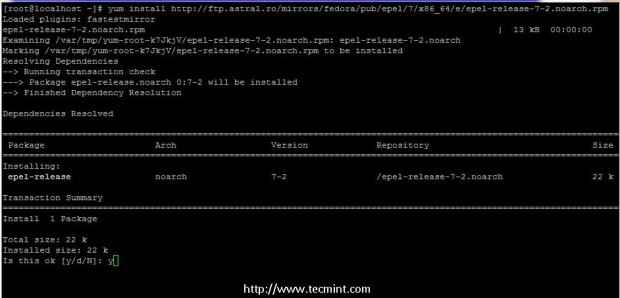 Installer le référentiel EPEL
Installer le référentiel EPEL 2. Après avoir ajouté EPEL REPOS Sur votre système, effectuez une mise à niveau du système en exécutant la commande suivante.
# mise à jour
Étape 2: Installez le nœud.Packages JS et NPM
3. Nœud.js est une plate-forme de programmation côté serveur JavaScript qui vous permet de créer des applications réseau avec des fonctionnalités backend. NPM (Node Package Manager) est pratiquement le gestionnaire de packages pour le nœud.js. Donc, à l'étape suivante, allez-y et installez le nœud.Binaires JS et NMP sur votre système via YUM Package Manager en émettant les commandes suivantes.
# curl --silent - location https: // rpm.nœud.com / setup_5.X | bash - # yum install -y nodejs
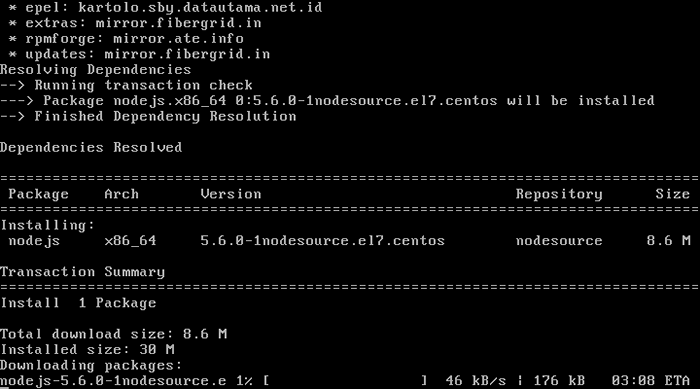 Installez le nœud JS dans Centos 7
Installez le nœud JS dans Centos 7 Étape 3: Installer et configurer le journal.Application IO
4. Enregistrer.Io L'application doit être installée sur votre système via NPM en spécifiant un utilisateur du système local valide, à travers lequel l'installation doit avoir lieu. Bien que vous puissiez utiliser n'importe quel utilisateur système valide pour installer le journal.IO, je recommande personnellement d'installer l'application via racine utilisateur ou autre utilisateur système avec privilèges racine.
La raison de l'utilisation de cette approche est que Enregistrer.Io Doit avoir accès à la lecture des fichiers journaux locaux et à un utilisateur avec des privilèges racine non des Priviles ne peut généralement pas accéder et lire certains fichiers journaux importants.
Donc, connectez-vous avec le compte racine et installez le journal.Application IO via le compte racine en émettant la commande suivante (si vous utilisez un autre utilisateur, remplacez le compte racine par votre utilisateur système en conséquence).
# npm install -g journal.io - user «root»
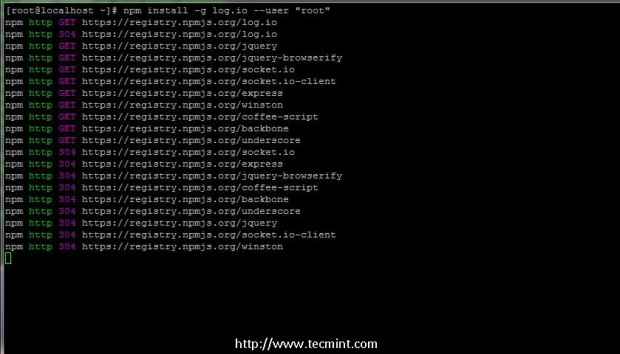 Installer le journal.Surveillance IO
Installer le journal.Surveillance IO 5. Une fois que l'application a été installée, modifiez votre répertoire de travail en Enregistrer.Io dossier, qui est caché, et effectuez une liste de répertoire pour visualiser le contenu du dossier afin de configurer l'application plus loin.
# PWD [Assurez-vous que vous êtes sur le bon chemin] # CD .enregistrer.io / # ls
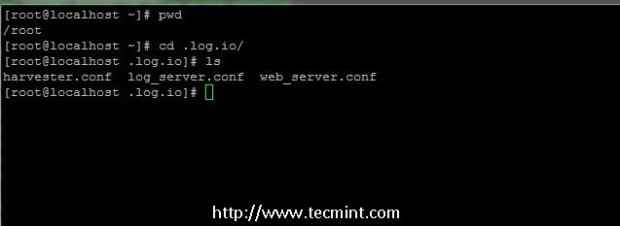 Enregistrer.Fichiers IO
Enregistrer.Fichiers IO 6. Il est maintenant temps de configurer Enregistrer.Io Pour surveiller les fichiers journaux locaux en temps réel. Allons à l'intérieur sur la façon dont le journal.IO fonctionne.
- Le intervaincu Watchs de fichiers pour les modifications dans les fichiers journaux locaux spécifiés déclarés dans sa configuration et envoie sa sortie via Socket.IO TCP
protocole qui envoie davantage les messages à la connexion.Serveur local IO ou tout autre serveur distant déclaré avec son adresse IP (0.0.0.0 Adresse spécifiée sur Harversters Broadcas à tous les journaux.Serveurs d'écoute IO) - Fichier intervaincu.confli - Enregistrer.IO Server se lie à toutes les interfaces réseau (si ce n'est pas spécifié autrement dans log_server.fichier confr) et attend des messages à partir de nœuds de récolteurs locaux ou distants et envoie leur sortie pour enregistrer.Serveur Web IO (0.0.0.0 signifie qu'il attend des messages de tout fichier local ou distant) log_server.confli
- Enregistrer.Le serveur Web IO se lie à toutes les interfaces réseau, écoute les connexions des clients Web sur le port 28778 et traite et publie les messages qu'il reçoit en interne à partir du journal.IO Server - Fichier serveur Web.confli
Premier ouvert intervaincu.confli Fichier pour l'édition, qui ne survient par défaut que les fichiers journaux Apache et remplacez nodename déclaration pour correspondre à votre nom d'hôte et définir le circonscription Instructions avec quels fichiers journaux internes que vous souhaitez surveiller (dans ce cas, je surveille plusieurs fichiers journaux tels que l'audit, les messages et les journaux sécurisés). Utilisez l'extrait de fichiers ci-dessous comme guide.
# Nano Harvester.confli
Extrait de fichier de récolte.
exportations.config = nodeName: "pxe-server", logstreams: audit: ["/ var / log / audit / audit.log "], messages: [" / var / log / messages "], sécurisé: [" / var / log / sécurisé "], serveur: hôte: '0.0.0.0 ', port: 28777
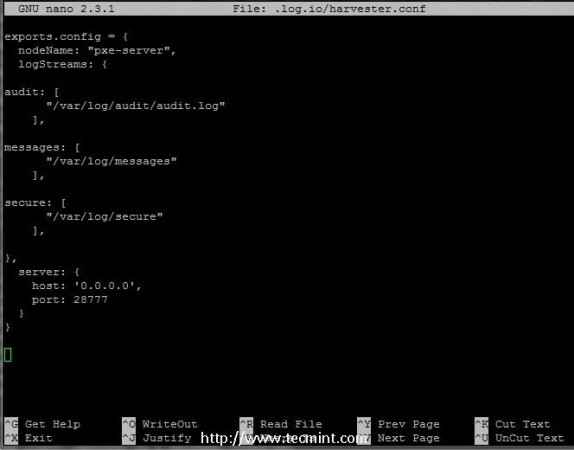 Enregistrer.Configuration de la moissonneuse IO
Enregistrer.Configuration de la moissonneuse IO De plus, si vous n'avez pas besoin d'envoi de la production de récolteurs à une télécommande Enregistrer.Io Le serveur modifie la ligne héberger sur serveur instruction pour envoyer sa sortie localement en modifiant 0.0.0.0 Adresse avec adresse de bouclage (127.0.0.1).
7. Pour des raisons de sécurité, si vous ne vous attendez pas à des récolteurs distants Enregistrer.Io serveur ouvert log_server.confli fichier et remplacer 0.0.0.0 Adresse avec l'adresse de bouclage (127.0.0.1).
# nano log_server.confli
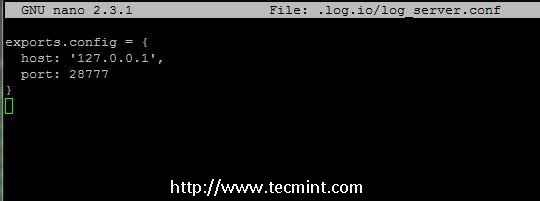 Configurer les journaux
Configurer les journaux 8. Autres fonctionnalités de sécurité telles que les informations d'identification Connexion, HTTP.Le serveur Web IO peut être appliqué à côté du serveur Web. Pour ce tutoriel, je n'utiliserai que comme mesure de sécurité uniquement connexion.
Alors, ouvert serveur Web.confli dossier, comements tout authentification Déclaration en supprimant toutes les barres obliques et astérisques et remplacez utilisateur et passer directives en conséquence comme suggéré sur la capture d'écran inférieure.
# nano web_server.confli
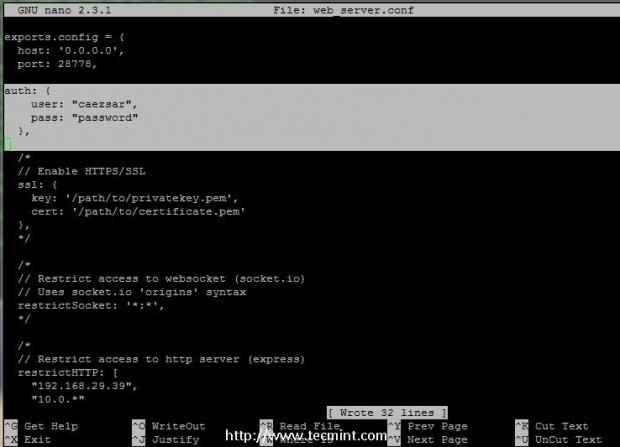 Configurer le journal.Surveillance IO
Configurer le journal.Surveillance IO Étape 4: Ajouter la règle du pare-feu et démarrer le journal.Application IO
9. Afin d'obtenir un accès Web à Enregistrer.Io serveur ajoute une règle sur Rhel/ /Centos 7 Pare-feu pour ouvrir TCP 28778 port en émettant la commande suivante.
# Firewall-CMD --Add-Port = 28778 / TCP --permanent # Firewall-CMD - Reload
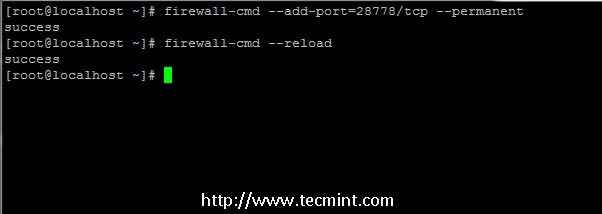 Bûche ouverte.Port IO sur pare-feu
Bûche ouverte.Port IO sur pare-feu Note: Rhel / Centos 6.x Les utilisateurs peuvent ouvrir le port 28778 sur un pare-feu iptable.
Étape 5: Démarrer le journal.Application IO et entrez l'interface Web
dix. Afin de commencer Enregistrer.Io Application de surveillance du journal garantit que votre répertoire de travail actuel est la maison de Root .enregistrer.Io et utilisez les commandes suivantes dans l'ordre suivant pour démarrer l'application.
------------ Premier serveur de démarrage, mettez-le en arrière-plan et appuyez sur la touche Entrée ------------ # journal.IO-Server & ------------ Démarrer la moissonneuse de journaux en arrière-plan ------------ # journal.io-harveter &
 Démarrer le journal.service IO
Démarrer le journal.service IO 11. Une fois que le serveur a commencé à ouvrir un navigateur, entrez vos serveurs IP suivis de 28778 Le numéro de port utilisant le protocole HTTP sur l'adresse URL et une invite exigeant que vos informations d'identification de connexion devraient apparaître.
Entrez votre utilisateur et votre mot de passe configurés sur Étape 8 aller plus loin et Enregistrer.Io L'application doit désormais être visible sur votre navigateur présentant des fichiers journaux surveillés en temps réel.
http: // 192.168.1.20: 28778
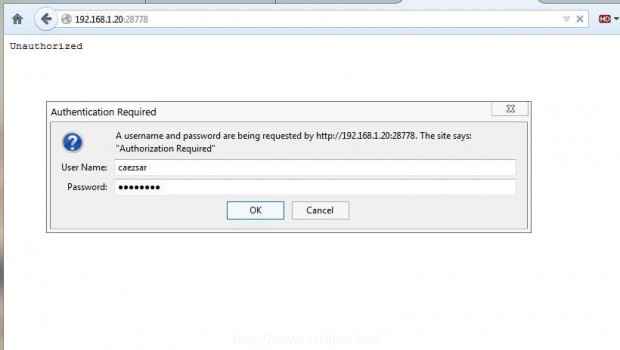 Connectez-vous pour enregistrer.Surveillance IO
Connectez-vous pour enregistrer.Surveillance IO 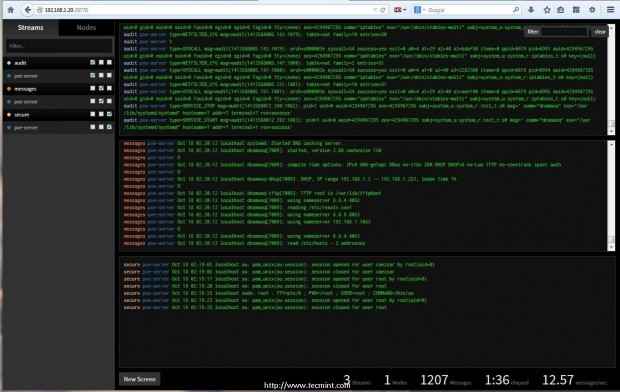 Surveillance du journal en temps réel avec journal.Io
Surveillance du journal en temps réel avec journal.Io Sur l'interface Web, ajoutez de nouveaux écrans et organisez vos flux ou nœuds en conséquence.
12. Arrêter Enregistrer.Io Application Exécuter la commande suivante.
# nœud pkill
Étape 6: Créer un journal.IO Gérer le script
13. Afin d'utiliser une commande qui gère Enregistrer.Io Application avec trois commutateurs ( commencer, arrêt et statut) Créer le script suivant nommé enregistrer.Io sur / usr / local / bac Répertoire exécutable et compenser les autorisations d'exécution à ce script.
# nano / usr / local / bin / log.IO # chmod + x / usr / local / bin / log.Io
Ajouter l'extrait suivant à ce fichier de script.
#!/ bin / bash start () echo "Journal de démarrage.processus io… "/ usr / bin / journal.io-server & / usr / bin / log.io-harveter & stop () echo "Stopping io-log Process…" pkill node status () echo "statut io-log Process…" netstat -tlp | nœud grep case "1" en démarrage) start ;; stop STOP ;; statut) statut ;; *) Echo "Utilisation: démarrer | stop | statut" ;; ESAC
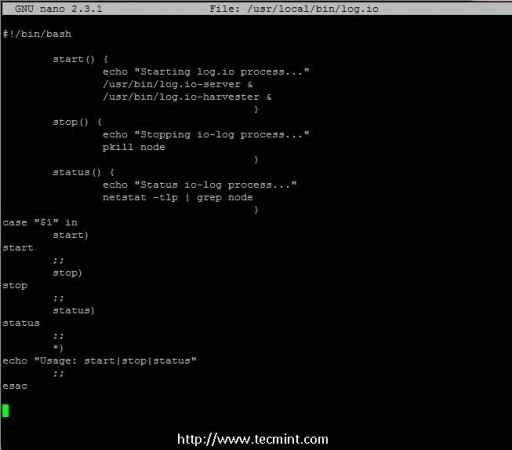 Enregistrer.script de démarrage IO
Enregistrer.script de démarrage IO 14. Pour démarrer, arrêter ou afficher le journal.Connexion d'état IO avec le compte racine (ou l'utilisateur qui se connecte.L'application IO a été installée) et exécutez simplement les commandes suivantes pour gérer facilement l'application.
# enregistrer.IO start # journal.Statut IO # journal.IO STOP
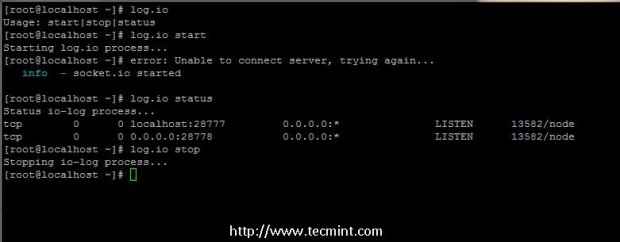 Gérer le journal.script IO
Gérer le journal.script IO C'est tout! À mon avis Enregistrer.Io est une excellente application Web efficace pour surveiller les fichiers journaux de serveurs locaux ou distants est en temps réel et obtenir une perspective sur ce qui se passe en interne dans les systèmes et surtout pour déboguer les problèmes de serveur lorsque les systèmes ont tendance à ne pas répondre ou à se plantage, sans avoir besoin d'utiliser une console.
- « Qu'est-ce qui est apte et aptitude? Et quelle est la vraie différence entre eux?
- Installer et configurer le serveur DNS en mise en cache uniquement dans RHEL / CENTOS 7 - PARTIE 10 »

